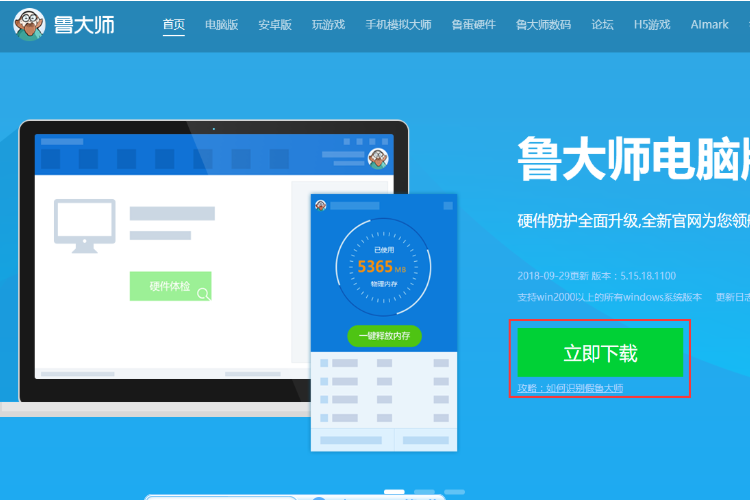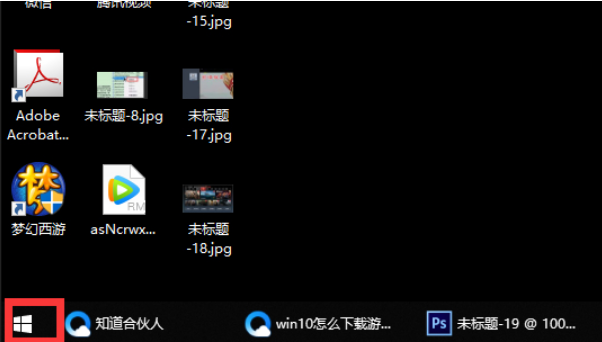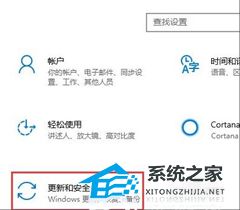- 作者:admin
- 时间:2024-02-03 01:15:58
今天我想和大家分享一个关于笔记本Win11重装Win10的问题。随着Windows操作系统的不断升级,很多人都想尝试新的功能和界面,因此升级到了Windows 11。但是,不可否认的是,Windows 11在某些方面仍然存在一些兼容性问题,而且有些人可能更喜欢Windows 10的稳定性和熟悉的使用体验。
那么,对于那些决定将笔记本回滚到Windows 10的人来说,他们需要了解一些重要的事项。首先,回滚操作会导致系统中的所有数据和应用程序被删除,因此在进行操作之前,务必备份重要的文件和数据。其次,确保你有一个Windows 10的安装介质,可以是光盘或者是一个可引导的USB驱动器。
笔记本Win11重装Win10步骤:
接下来,我将为大家详细介绍如何将笔记本从Windows 11重装回Windows 10。
步骤一:备份重要数据
首先,打开Windows 11的文件资源管理器,将你的重要文件复制到一个外部存储设备中,如移动硬盘或云存储。
步骤二:准备Windows 10安装介质
在回滚操作之前,你需要准备一个Windows 10的安装介质。你可以从Microsoft官方网站下载Windows 10的ISO镜像文件,然后将其写入一个可引导的USB驱动器。
步骤三:重启电脑并进入BIOS
将Windows 10安装介质插入你的笔记本电脑,然后重启电脑。在重启的过程中,按下电脑制造商指定的按键进入BIOS设置界面。
步骤四:更改启动顺序
在BIOS设置界面中,找到启动选项,将启动顺序更改为先从USB驱动器启动。保存设置并退出BIOS。
步骤五:安装Windows 10
现在,你的电脑将从Windows 10的安装介质启动。按照屏幕上的指示进行操作,选择合适的语言、时间和键盘布局设置。然后,点击“安装”按钮开始安装过程。
步骤六:激活Windows 10
在安装过程中,系统会要求你输入Windows 10的产品密钥。如果你有有效的密钥,直接输入即可。如果你没有产品密钥,可以选择跳过此步骤,在安装完成后手动激活。
步骤七:更新驱动和软件
安装完成后,进入Windows 10桌面。此时,你的笔记本已经成功回滚到了Windows 10操作系统。然而,为了确保正常运行,你需要更新一些驱动程序和常用软件。可以访问各厂商官方网站下载最新的驱动版本,并更新你所需要的常用软件。
总结起来,想要将笔记本从Win11重装回Win10,并不是一件太过复杂的事情。只需要备份好重要数据,准备好Windows 10安装介质,然后按照上述步骤进行操作,就可以成功回滚到Windows 10操作系统了。当然,在回滚操作之前,请确保你真的需要回到Windows 10,因为这将导致系统中的所有数据和应用程序被删除。最后,别忘了更新驱动和软件,以保证系统的稳定性和正常运行。
希望本篇文章对大家有所帮助,如果你有任何问题或困惑,请随时在下方评论区留言,我会尽力为你解答。